【摘要】:SolidWorks可以在一个零件上通过拉伸凸台或切除生成文字。在模型的面上插入文字,可作如下操作:1.单击需插入文字的模型面,打开一张新草图。3.在模型面上单击文字开始的位置。4.在[草图文字]属性管理器中的[文字]框中键入要插入的文字。图2-26 [草图文字]属性管理器图2-27 [选择字体]对话框6.在[草图文字]属性管理器中的[比例]微调框中指定文字的放大或缩小比例。图2-29展示了切除文字的效果。

SolidWorks可以在一个零件上通过拉伸凸台或切除生成文字。
在模型的面上插入文字,可作如下操作:
1.单击需插入文字的模型面,打开一张新草图。
2.单击[文字]按钮 或选择[工具]|[草图绘制实体]|[文本]命令,这时出现[草图草图文字]属性管理器,如图2-26所示。
或选择[工具]|[草图绘制实体]|[文本]命令,这时出现[草图草图文字]属性管理器,如图2-26所示。
3.在模型面上单击文字开始的位置。
4.在[草图文字]属性管理器中的[文字]框中键入要插入的文字。
5.如果要选择字体的样式及大小,取消[使用文件字体]复选框,然后单击[字体]按钮打开[选择字体]对话框,如图2-27所示,在其中指定字体的样式和大小,单击[确定]按钮关闭该对话框。
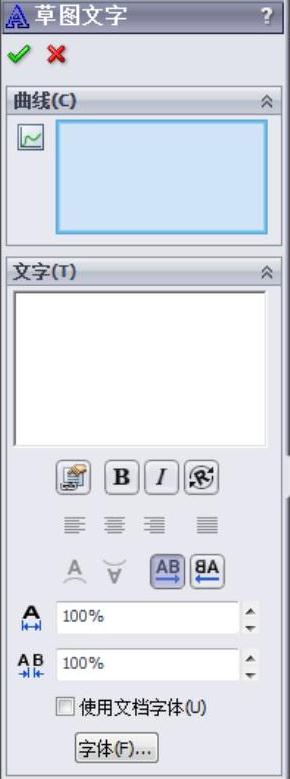
图2-26 [草图文字]属性管理器
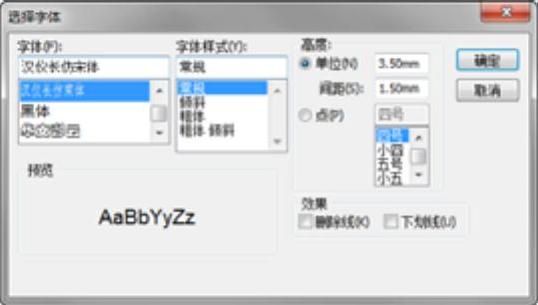
图2-27 [选择字体]对话框
6.在[草图文字]属性管理器中的[比例]微调框 中指定文字的放大或缩小比例。(www.xing528.com)
中指定文字的放大或缩小比例。(www.xing528.com)
7.修改好文字,单击按钮 。
。
8.如果要改变文字的位置或方向,使用以下方法中的一种。
(1)用鼠标拖动文字。
(2)通过在文字草图中为文字定位点标注尺寸或添加几何关系定位文字。
9.欲拉伸文字,单击[特征]控制面板上的[拉伸凸台/基体]按钮 ,或选择[插入]|[凸台/基体]|[拉伸]命令,通过[拉伸凸台/基体]属性管理器来设置拉伸特征。图2-28展示了拉伸文字的效果。
,或选择[插入]|[凸台/基体]|[拉伸]命令,通过[拉伸凸台/基体]属性管理器来设置拉伸特征。图2-28展示了拉伸文字的效果。
10.欲切除文字,单击[特征]控制面板上的[拉伸切除]按钮 ,或选择[插入]|[切除]|[拉伸]命令,通过[拉伸切除]属性管理器来设置拉伸特征。图2-29展示了切除文字的效果。
,或选择[插入]|[切除]|[拉伸]命令,通过[拉伸切除]属性管理器来设置拉伸特征。图2-29展示了切除文字的效果。

图2-28 拉伸文字效果

图2-29 切除文字效果
免责声明:以上内容源自网络,版权归原作者所有,如有侵犯您的原创版权请告知,我们将尽快删除相关内容。




